将数据库集群还原到指定时间
您可以将数据库集群还原到特定时间点,从而创建新的数据库集群。
将数据库集群还原到某个时间点时,您可以选择默认的 Virtual Private Cloud (VPC) 安全组,也可以将自定义 VPC 安全组应用于数据库集群。
还原的数据库集群自动与默认数据库集群和数据库参数组关联。但是,您可以通过在还原期间指定自定义参数组来应用它们。
Amazon Aurora 不断将数据库集群的日志记录上传到 Amazon S3。要查看某个数据库集群的最晚可还原时间,请使用 Amazon CLI describe-db-clusters 命令,并查看该数据库集群的 LatestRestorableTime 字段中返回的值。
您可以还原至备份保留期内的任何时间点。要查看某个数据库集群的最早可还原时间,请使用 Amazon CLI describe-db-clusters 命令,并查看该数据库集群的 EarliestRestorableTime 字段中返回的值。
还原的数据库集群的备份保留期与源数据库集群的备份保留期相同。
注意
本主题中的信息适用于 Amazon Aurora。有关还原 Amazon RDS 数据库实例的信息,请参阅将数据库实例还原到指定时间。
有关备份和还原 Aurora 数据库集群的更多信息,请参阅备份和还原 Aurora 数据库集群的概述。
对于 Aurora MySQL,可以将预置的数据库集群还原为 Aurora Serverless 数据库集群。有关更多信息,请参阅 还原 Aurora Serverless v1 数据库集群。
您也可以使用 Amazon Backup 来管理 Amazon Aurora 数据库集群的备份。如果您的数据库集群与 Amazon Backup 中的备份计划关联,则该备份计划用于时间点恢复。有关信息,请参阅使用 Amazon Backup 将数据库集群还原到指定时间。
有关使用 RDS 扩展支持版本还原 Aurora 数据库集群或全局集群的信息,请参阅使用 Amazon RDS 扩展支持还原Aurora 数据集群或全局集群。
通过自动备份、保留的自动备份或使用 Amazon Backup 将数据库集群还原到指定时间。
将数据库集群还原到某个时间点
您可以使用 Amazon Web Services 管理控制台、Amazon CLI 或 RDS API 将数据库集群还原到某个时间点。
将数据库集群还原到指定时间
登录 Amazon Web Services 管理控制台 并通过以下网址打开 Amazon RDS 控制台:https://console.aws.amazon.com/rds/。
-
在导航窗格中,选择 Automated backups(自动备份)。
自动备份便会显示在 Current Region(当前区域)选项卡上。
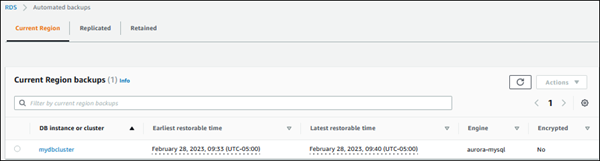
-
选择要还原的 数据库集群。
-
对于 Actions (操作),选择 Restore to point in time (还原到时间点)。
此时会显示还原到时间点窗口。
-
选择最近可还原时间以还原到可能的最近时间,或选择自定义来选择时间。
如果选择 Custom(自定义),请输入要还原集群的指定日期和时间。
注意
时间以您的本地时区显示,表示为协调世界时 (UTC) 的偏移量。例如,UTC-5 是东部标准时间/中部夏令时。
-
对于数据库集群标识符,请输入还原后的目标数据库集群的名称。名称必须唯一。
-
根据需要选择其他选项,例如数据库实例类和数据库集群存储配置。
有关每项设置的信息,请参阅 Aurora 数据库集群的设置。
-
选择还原到时间点。
要将数据库集群还原到指定时间,请使用 Amazon CLI 命令 restore-db-cluster-to-point-in-time 创建新的数据库集群。
您可以指定其他设置。有关每项设置的信息,请参阅 Aurora 数据库集群的设置。
此操作支持资源标记。使用 --tags 选项时,将忽略源数据库集群标签,并使用提供的标签。否则,将使用源集群中的最新标签。
对于 Linux、macOS 或 Unix:
aws rds restore-db-cluster-to-point-in-time \ --source-db-cluster-identifiermysourcedbcluster\ --db-cluster-identifiermytargetdbcluster\ --restore-to-time2017-10-14T23:45:00.000Z
对于 Windows:
aws rds restore-db-cluster-to-point-in-time ^ --source-db-cluster-identifiermysourcedbcluster^ --db-cluster-identifiermytargetdbcluster^ --restore-to-time2017-10-14T23:45:00.000Z
重要
如果您使用控制台将数据库集群还原到指定时间,则 Amazon RDS 会为您的数据库集群自动创建主实例(写入器)。如果您使用 Amazon CLI 将数据库集群还原到指定时间,则必须明确为数据库集群创建主实例。主实例是在数据库集群中创建的第一个实例。
要为数据库集群创建主实例,请调用 create-db-instance Amazon CLI 命令。包括数据库集群名称以作为 --db-cluster-identifier 选项值。
要将数据库集群还原到指定时间,请结合以下参数调用 Amazon RDS API RestoreDBClusterToPointInTime 操作:
-
SourceDBClusterIdentifier -
DBClusterIdentifier -
RestoreToTime
重要
如果您使用控制台将数据库集群还原到指定时间,则 Amazon RDS 会为您的数据库集群自动创建主实例(写入器)。如果使用 RDS API 将数据库集群还原到指定时间,请确保为数据库集群明确创建主实例。主实例是在数据库集群中创建的第一个实例。
要为数据库集群创建主实例,请调用 RDS API 操作 CreateDBInstance。包括数据库集群的名称作为 DBClusterIdentifier 参数值。